
iOS 14 adiciona várias ferramentas e funcionalidades que tornam a câmara do seu iPhone mais rápida e fácil de usar.
Patrick Holland/CNET
Tenho usado o iOS 14 desde que a Apple anunciou a versão beta, em Junho, na WWDC. Agora o mais novo sistema operacional da Apple está fora do beta (aqui está como instalar o iOS 14 no seu iPhone se você ainda não o fez), e ainda estamos descobrindo novos recursos para adorar, incluindo widgets para a tela inicial, vídeo picture-in-picture, o aplicativo de tradução e muito mais. Uma das minhas descobertas favoritas é um punhado de novas ferramentas e melhorias para a câmera do iPhone. Novos recursos da câmera geralmente só saem quando um novo iPhone é lançado, mas a Apple tem sido capaz de adicionar mais funções de câmera apenas através de atualizações de software.
Ler: iPhone 12: O que você precisa saber sobre a mais nova linha de telefone da Apple
Os novos recursos permitem que você tire fotos mais rapidamente e controlar a exposição mais facilmente. Eles também podem ajudar você a ficar quieto enquanto tira fotos no Modo Noturno. Todas estas são melhorias que facilitam o uso do aplicativo Camera.
Se você quiser um guia passo-a-passo para cada um dos novos recursos da câmera iOS 14, dê uma olhada no vídeo abaixo.
- iOS 14 adiciona guias ao Modo Noturno
- Espelhar suas senhas
- iOS 14 adiciona um mostrador de compensação de exposição ao aplicativo Camera app
- Realização mais rápida de disparo a disparo em iOS 14
- iOS 14 permite que você use o botão de volume para fotos de ruptura
- Vídeo: pré-visualização prática do iOS 14: Experimente o beta dos desenvolvedores do novo iPhone OS
iOS 14 adiciona guias ao Modo Noturno
Se quiser tirar uma ótima foto do Modo Noturno, você tem que manter seu telefone o mais imóvel possível. No iOS 14, existem agora guias para ajudá-lo a manter o seu telefone estável ao capturar fotos no Modo Nocturno portátil.

Se mover demasiado o seu iPhone, aparecerá no ecrã um par de fios cruzados (um amarelo e um branco). Você pode então ajustar a forma como você está segurando o iPhone até que as duas guias de retícula se encontrem. Como resultado, as câmeras serão mais estáveis e capazes de tirar fotos mais nítidas.
As novas guias de modo noturno lembram as guias de mira que aparecem quando você tira fotos de cima para baixo.
Espelhar suas senhas
Quando você tira uma sesta, o iPhone inverte sua foto para que coisas como texto sejam legíveis. Mas se você preferir selfies que são uma imagem espelho de si mesmo, o iOS 14 tem suas costas. Agora você pode tirar uma foto da versão invertida do seu rosto. Se houver texto na sua camisa, ela aparecerá ao contrário, como uma imagem espelho.
Vale a pena notar para a competição “qual sistema operacional teve o primeiro” que telefones Android como Huawei tiveram selfies espelhados por anos.
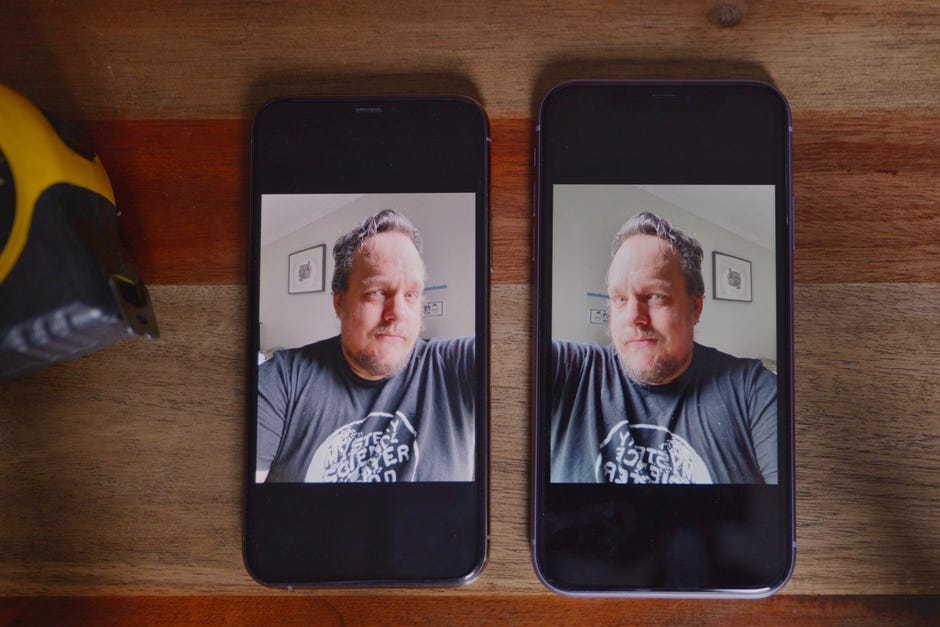
IOS 14 dá a você a escolha de espelhar seus selfies (direita) ou mantê-los invertidos (esquerda).
Patrick Holland/CNET
Para habilitar o espelho se auto-selifica no seu iPhone, vá para Configurações, Câmera e sob a seção Composição ligue a Câmera Frontal do Espelho.
O que é ótimo é que ela funciona tanto para fotos quanto para vídeos. Dito isto, a pré-visualização ao vivo na tela não é espelhada. Portanto, se você quiser usar sua própria câmera para aplicar maquiagem, você se verá virada até gravar um vídeo ou tirar uma foto.
iOS 14 adiciona um mostrador de compensação de exposição ao aplicativo Camera app
Ajustar o brilho de uma foto que você vai tirar pode ser entediante no iOS 13. Isso é porque o foco e a exposição são bloqueados juntos num pequeno quadrado amarelo que aparece quando você toca no seu ecrã. Esse quadrado amarelo é chamado de caixa AF/AE (autofocus/auto exposure).
Se quiser anular e alterar a exposição, toque no ícone de brilho à direita da caixa AF/AE e arraste o ícone no ecrã para cima ou para baixo. É uma dor para usar porque é tão pequena: eu me encontro fazendo estes pequenos tap-and-drags para obter o brilho onde eu quero e acabar sentindo como um cachorro arranhando uma porta para ser deixado entrar.
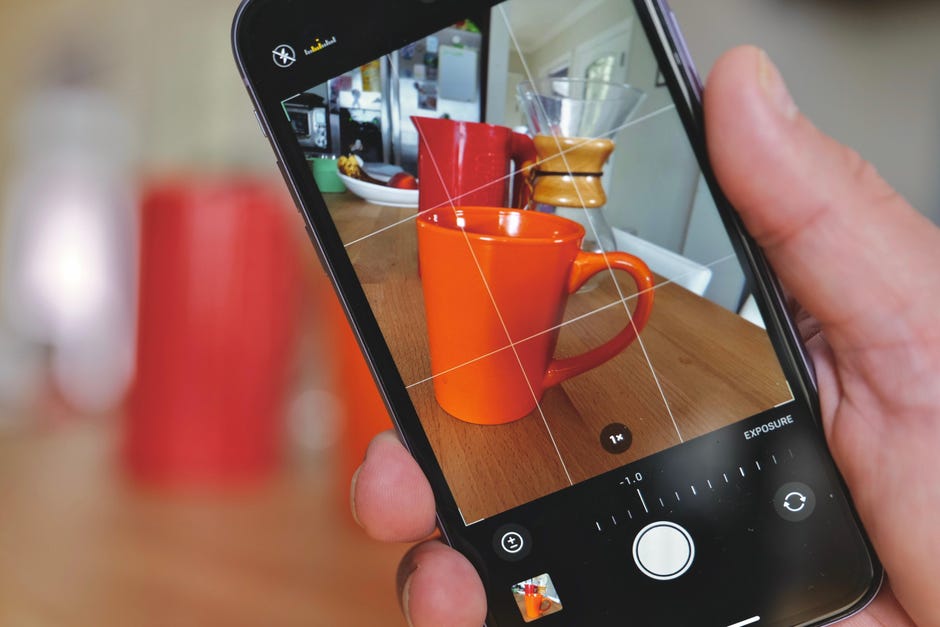
No iOS 14, há um novo mostrador de compensação de exposição que resolve tudo isso e facilita o ajuste de brilho da sua foto mais clara ou mais escura. Quando você abre a gaveta da ferramenta da câmera acima do botão do obturador, você verá um novo ícone de compensação de exposição que é um círculo com sinais de mais e menos no meio. Toque no ícone para abrir o mostrador. Depois deslize o controlo para a esquerda ou direita para aumentar ou diminuir a exposição. A Apple até etiqueta o controlo com números de valor de exposição, tal como uma câmara sem espelho ou DSLR.
Quando o controlo de exposição está aberto, um pequeno contador aparecerá na parte superior esquerda do ecrã. À medida que você faz ajustes você pode ver quanta mudança você está fazendo. Se você tocar no minúsculo medidor, ele também exibirá o EV.
Isso facilita o ajuste do brilho de uma foto sem todos os arranhões do cachorro do dedo.
Realização mais rápida de disparo a disparo em iOS 14
Outra grande adição é a capacidade de tirar fotos consecutivas mais rapidamente. Quando você não está no modo Burst, o iOS 14 oferece menos atraso entre capturar uma foto e deixar você tirar outra imediatamente depois. Você pode ver uma comparação lado a lado abaixo com o iOS 13 à esquerda e o iOS 14 à direita. iOS 14 é drasticamente mais rápido.
iOS 14 torna-o para que você possa tirar fotos consecutivas mais rápido. Há menos tempo de uma foto para outra.
Patrick Holland/CNET
No iOS 14 beta, ele está ligado por padrão, mas se você o desligou e precisa habilitar a função, vá em Configurações e depois em Câmera. Você encontrará Priorizar o disparo mais rápido na parte inferior.
iOS 14 permite que você use o botão de volume para fotos de ruptura
Currentemente no iOS 13 quando você pressiona e segura qualquer um dos botões de volume, ele irá gravar um vídeo Quick Take. O iPhone grava o vídeo enquanto você mantém o botão pressionado em.
No iOS 14, você pode remapear o botão de volume para cima para tirar um estouro de fotos quando você segurá-lo para baixo. Desde que você mantenha o botão de volume para cima pressionado, uma explosão de fotos continuará.
Você pode refazer o botão de volume para cima no aplicativo Camera para que quando você segurá-lo para baixo ele tire uma explosão de fotos.
Patrick Holland/CNET
Para habilitar isso, vá para Configurações, Camera e ligue o botão Usar volume para cima para a explosão.
Agora que você conhece os recursos da câmera, leia sobre seis recursos no iOS 14 fará você amar mais o seu iPhone e aprenda esta dica profissional para personalizar o novo widget iOS 14 Smart Stack no seu iPhone.
Vídeo: pré-visualização prática do iOS 14: Experimente o beta dos desenvolvedores do novo iPhone OS
Publicado pela primeira vez em 21 de julho de 2020 às 6:15 a.m. PT.